Spotify 로그인 오류를 수정하는 10가지 방법
잡집 / / April 03, 2023
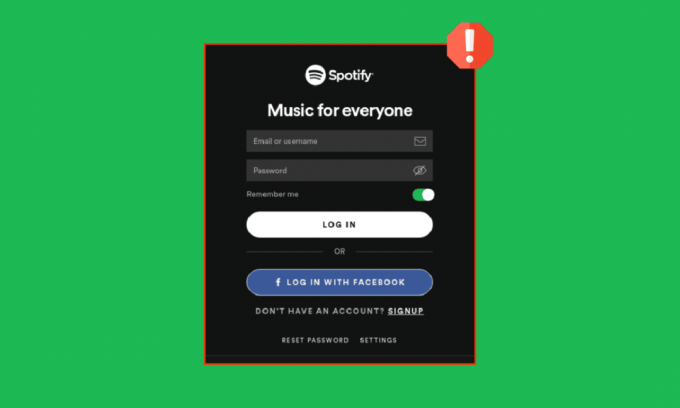
수년에 걸쳐 여러 온라인 음악 스트리밍 앱이 우리 삶에 들어왔습니다. 가장 인기있는 것은 Spotify입니다. 전 세계에서 수천 곡의 노래와 재미있는 콘텐츠를 잠금 해제할 수 있는 팟캐스트, 음악 및 비디오 서비스 플랫폼입니다. 그러나 사용자는 종종 Spotify가 로그인할 수 없다고 보고하여 경험을 좌절시킵니다. Spotify가 간단한 단계로 Facebook에 로그인하지 않는 문제를 해결하려면 이 기사를 계속 읽으십시오. 또한 Facebook 없이 Spotify를 사용하는 방법을 알아보려면 기사를 계속 읽으십시오.

목차
- Spotify 로그인 오류를 수정하는 방법
- 방법 1: 올바른 로그인 정보 입력
- 방법 2: 인터넷 연결 문제 해결
- 방법 3: Reddit 서버 가동 시간을 기다립니다.
- 방법 4: 장치 다시 시작
- 방법 5: Spotify 앱 업데이트
- 방법 6: Spotify 저장소 및 캐시 지우기
- 방법 7: Spotify 재설치
- 방법 8: Spotify 비밀번호 재설정
- 방법 9: 다른 장치를 사용하여 로그인
- 방법 10: 현재 계정 비활성화
- Facebook 없이 Spotify를 사용하는 방법
Spotify 로그인 오류를 수정하는 방법
바이러스에서 장치 결함에 이르는 여러 가지 이유로 인해 Spotify에서 로그아웃될 수 있습니다. 그 외에도 Spotify가 로그인할 수 없는 다른 이유는 다음과 같습니다.
- 당신은 흔들리는 인터넷 연결.
- 당신의 로그인 정보가 올바르지 않습니다.
- 이있다 앱의 결함.
- 당신은 최신 버전을 다운로드하지 않았습니다 Spotify 앱의
- 다음에서 Spotify 계정에 액세스하려고 합니다. 다른 위치.
- 있을 수 있습니다 바이러스 및 버그 스마트폰에서.
- 스포티파이는 규칙을 위반하여 계정을 비활성화했습니다..
방법 1: 올바른 로그인 정보 입력
때때로 우리는 서둘러서 다음을 입력하게 됩니다. 잘못된 이메일 주소 또는 비밀번호. 대소문자 및 간격과 같은 약간의 오타라도 Spotify가 계정 및 매혹적인 재생 목록에 대한 액세스 권한을 제공하지 못하게 할 수 있습니다. 따라서 로그인할 때 스마트폰에 입력하는 이메일 주소와 비밀번호를 항상 다시 한 번 확인하십시오.
방법 2: 인터넷 연결 문제 해결
온라인 음악 스트리밍 앱인 Spotify는 원활하고 중단 없는 스트리밍을 위해 안정적인 인터넷 연결이 필요합니다. 그러나 불안정한 인터넷 연결로 인해 속도가 느려지고 브라우니 포인트가 없어질 수 있습니다. 이 경우 Spotify를 돌려서 모양을 다시 복원할 수 있습니다. Wi-Fi 또는 모바일 데이터를 껐다가 켭니다..
인터넷 라우터나 모뎀을 다시 시작하여 새로운 연결을 설정할 수 있습니다. 네트워크 연결 문제를 해결하는 데 사용되며 논의된 문제를 해결할 수 있습니다. 가이드 읽기 안드로이드 폰에서 인터넷 속도를 높이는 방법 인터넷 문제를 해결하기 위해 동일한 것을 구현합니다.

또한 읽기:13 최고의 Spotify 재생 목록 다운로더
방법 3: Reddit 서버 가동 시간을 기다립니다.
다른 인기 있는 소셜 미디어 플랫폼 및 스트리밍 앱과 마찬가지로 Spotify도 가끔 다운될 수 있습니다. 이런 일이 발생하면 전 세계 사용자는 노래를 로드하거나 트랙을 재생하거나 단순히 Spotify 계정에 로그인하는 데 어려움을 겪습니다. 다행스럽게도 서버가 다른 사람을 위해 다운되었는지 확인하는 두 가지 방법이 있습니다.
옵션 I: Spotify 상태 Twitter 핸들 보기
1. 트위터 계정에 로그인하여 검색 스포티파이 상태 검색창에서.
2. 계정을 열고 아래로 스크롤하여 최신 트윗을 확인하세요.
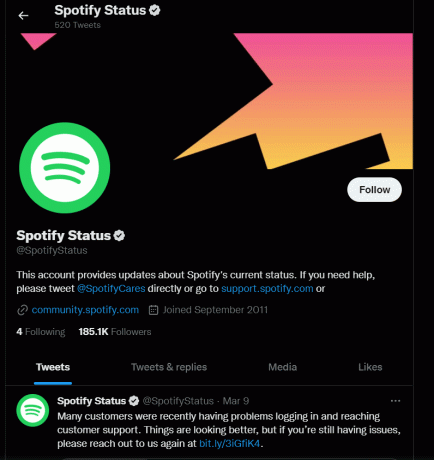
3. 앱에서 서버에 문제가 있다고 지정하면 문제가 해결될 때까지 기다리십시오. 몇 시간 후에 Spotify 계정에 로그인하고 동일한 내용을 확인하십시오.
옵션 II: 타사 도구 사용
1. 의 공식 웹 사이트 탐색 다운디텍터 스마트폰에서.
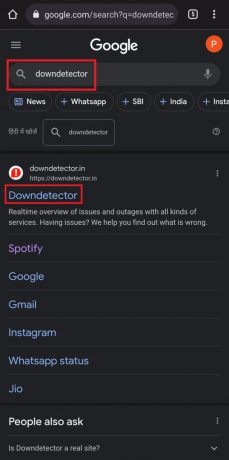
2. 를 탭하세요 확대경 오른쪽 상단 모서리에 있는 옵션입니다.
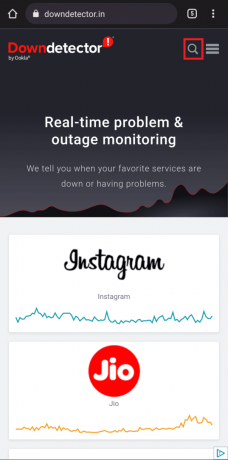
3. 유형 스포티 파이 현재 앱에서 직면하고 있는 모든 문제를 확인합니다.

문제가 지정되지 않은 경우 서버가 완벽하게 정상이며 문서에서 언급된 다른 방법을 시도해야 함을 의미합니다.
방법 4: 장치 다시 시작
스마트폰이나 태블릿의 사소한 문제로 인해 특정 앱이 최상의 성능을 발휘하지 못할 수도 있습니다. 이 경우 전화를 다시 시작하여 로그인할 수 없는 Spotify가 해결되었는지 확인할 수 있습니다. 이렇게 하면 백그라운드에서 실행 중인 모든 앱이 지워지고 휴대전화에 약간의 부스트가 제공됩니다.
1. 길게 누르세요. 전원 버튼 몇 초 동안.
2. 당신이 볼 때 그들을 놓습니다 재시작 옵션을 탭합니다.
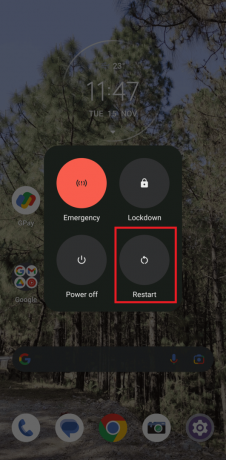
이제 장치가 다시 시작될 때까지 기다렸다가 Spotify 앱에 로그인할 수 있는지 확인하십시오.
또한 읽기:PS5에서 Spotify 오류 수정.
방법 5: Spotify 앱 업데이트
어느 날 좋아하는 재생 목록을 듣고 다음 날 앱이 사용자를 인식하지 못한다고 상상해 보십시오. 생각만 해도 아찔하지 않나요? 이것은 현재 Spotify 버전을 업그레이드하지 않는 것이 때때로 당신을 위해 할 수 있는 것입니다. 개발자가 관련 문제 및 버그를 수정하여 앱 성능을 향상시키므로 Play 스토어를 사용하여 앱을 업데이트하는 것이 항상 권장됩니다.
1. 열려 있는 구글 플레이 스토어 및 유형 스포티 파이 검색창에.
2. 앱 이름 다음에 업데이트 장치에 최신 Spotify 앱 버전을 설치하는 옵션.
참고: 장치에서 자동 업데이트 옵션이 켜져 있으면 업데이트 옵션이 표시되지 않을 수 있습니다. 대신 제거 및 열기만 화면에 표시됩니다.

방법 6: Spotify 저장소 및 캐시 지우기
로그인할 수 없는 Spotify에 직면하는 또 다른 가능한 이유는 캐시 및 원치 않는 파일입니다. 무지한 사람들에게 캐시 축적은 장치에 파일, 이미지, 가사 및 기타 멀티미디어 축적에 불과합니다. 따라서 이 모든 파편은 스마트폰의 공간을 차지하여 속도와 효율성을 저하시킵니다.
참고: 스마트폰에는 동일한 설정 옵션이 없으므로 제조업체마다 다릅니다. 따라서 설정을 변경하기 전에 항상 올바른 설정인지 확인하십시오. 상기 단계는 Motorola Edge 30에서 수행되었습니다.
옵션 I: Spotify 저장소 데이터 지우기
1. 이동 설정 그리고 탭 앱.

2. 다음으로 탭하세요. 모든 [숫자] 앱 보기 그리고 찾기 스포티 파이 목록에서.

3. 다음으로 탭하세요. 저장소 및 캐시.

4. 마지막으로 다음을 탭하여 프로세스를 완료합니다. 저장 공간을 비우기.

옵션 II: Spotify 캐시 지우기
1. 위에서 언급한 내용을 반복 방법 6A의 1~3단계.
2. 탭 캐시 지우기 스마트폰에서 모든 정크를 제거합니다.
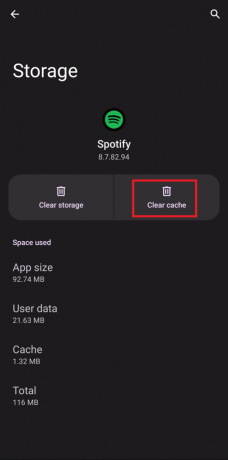
또한 읽기:Spotify 검색이 작동하지 않는 문제를 해결하는 방법
방법 7: Spotify 재설치
위의 방법이 실패하면 스마트폰에 Spotify 앱을 다시 설치해 볼 수 있습니다. 앱을 제거하면 기기에서 모든 데이터, 캐시 및 맬웨어가 제거됩니다. 그런 다음 앱을 다시 설치하여 새로 시작할 수 있습니다.
1. 열려 있는 구글 플레이 스토어 그리고 검색 스포티 파이.
2. 탭 제거 프로세스가 완료될 때까지 기다리십시오.
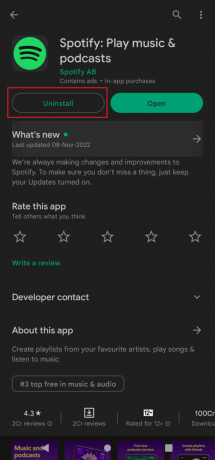
3. 다음으로 탭하세요. 설치하다 계정에 로그인해 보십시오.
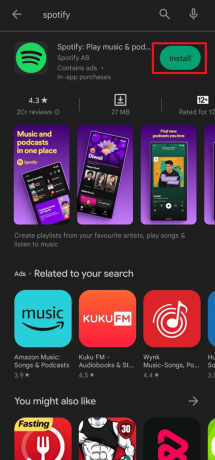
방법 8: Spotify 비밀번호 재설정
긴 절차를 진행하기 전에 Spotify 로그인 암호를 재설정해 볼 수도 있습니다.
1. 검색 Spotify 비밀번호 재설정 Google에서.
2. 이메일 주소 또는 사용자 이름을 입력하고 클릭 보내다.
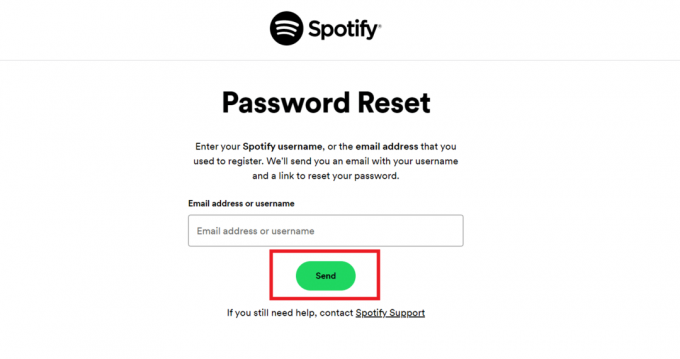
3. 당신의 이메일 그리고 열기 링크 스포티파이에서 보냈습니다.
4. 마지막으로 새 비밀번호 로그인에 사용하십시오.
또한 읽기:올바른 암호로 Spotify에 로그인할 수 없는 문제 수정
방법 9: 다른 장치를 사용하여 로그인
때때로 사람들이 덜 가본 길을 택하는 것이 무언가를 지나는 데 필요한 전부입니다. 마찬가지로 다른 브라우저나 장치를 사용하여 Spotify 계정에 로그인해 보십시오. 이것이 작동하면 이전 장치에 문제가 있을 수 있습니다. 하지만 이것이 작동하지 않는다면 Spotify 앱에 해결되지 않은 버그가 있을 수 있습니다.
1. 로 이동 스포티파이 공식 홈페이지 노트북에서 다음을 클릭합니다. 로그인 오른쪽 상단 모서리에.

2. Spotify 계정에 액세스하려면 이메일 주소나 사용자 이름 또는 비밀번호를 입력하세요.
방법 10: 현재 계정 비활성화
Facebook을 사용하여 가입한 경우 Facebook 없이 Spotify를 사용하기 위해 연결을 끊을 수 없다는 점을 기억하는 것이 중요합니다. 그럼에도 불구하고, 당신은 할 수 있습니다 현재 계정 폐쇄 이메일 주소를 사용하여 다시 가입하십시오. 이 방법은 사용자가 Spotify 로그인 실패 Facebook을 보고할 때도 도움이 됩니다. 계정을 비활성화하려면 다음 단계를 따르십시오.
1. 검색 Spotify 계정 비활성화 브라우저에서 공식 Spotify 고객 지원 웹사이트.

2. 탭 계정 폐쇄 프리미엄이 없으신가요?

3. 그런 다음 로그인 자격 증명을 입력하고 화면의 단계를 따릅니다.
따라서 Spotify가 로그인할 수 없는 문제를 해결하는 방법입니다.
또한 읽기:Spotify에서 대기열을 지우는 방법?
Facebook 없이 Spotify를 사용하는 방법
다른 앱과 마찬가지로 Spotify를 사용하면 타사 앱과 계정 액세스를 공유할 수 있습니다. 그러나 이로 인해 Spotify가 Facebook에 로그인하지 않는 것과 같은 몇 가지 문제가 발생할 수 있습니다. 운 좋게도 Spotify 계정에서 해당 앱의 연결을 해제하여 쉽게 로그인하면 문제를 해결할 수 있습니다.
1. 시작 페이스북 앱 을 탭하고 세 개의 수평선 오른쪽 상단 모서리에.

2. 아래로 스크롤하여 찾기 설정 및 개인정보 보호.

3. 드롭다운 메뉴에서 설정.

4. 이제 아래로 스크롤하여 찾으십시오. 앱 및 웹사이트 권한에서.
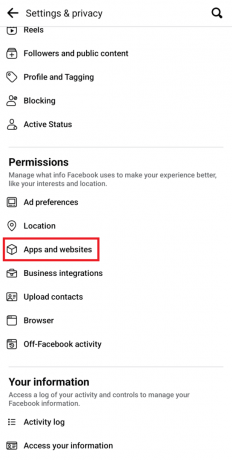
5. 그런 다음 다른 앱 중에서 Spotify를 찾아 누릅니다. 스포티 파이 다음에 제거하다 프로세스를 종료합니다.
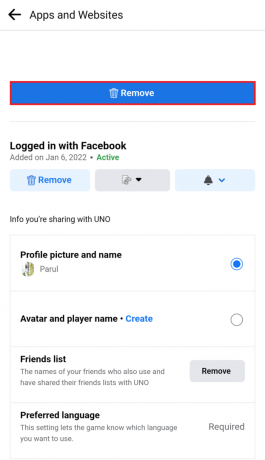
따라서 이것이 Facebook 없이 Spotify를 사용하는 방법입니다.
자주 묻는 질문(FAQ)
Q1. Spotify 앱에서 로그인을 허용하지 않는 이유는 무엇입니까?
답. 이 문제에는 여러 가지 이유가 있을 수 있습니다. 예를 들어 서버가 다운되었거나 앱이 업데이트되지 않았거나 휴대전화에 오류가 발생했을 수 있습니다. 이 경우 위에서 언급한 방법 중 하나를 사용하여 운을 시험해보고 거의 즉시 문제를 해결할 수 있습니다.
Q2. 내 Spotify 계정이 작동하지 않는 이유는 무엇입니까?
답. 기사 앞부분에서 언급했듯이 Spotify는 여러 가지 이유로 작동을 멈출 수 있습니다. 장치가 최신 버전의 데이터를 지원하고 충분한 공간이 있으며 인터넷 연결이 안정적인지 항상 확인하십시오.
Q3. Spotify에서 로그아웃하고 다시 로그인할 수 없는 이유는 무엇입니까?
답. Spotify는 안전 조치로 비밀번호를 변경하면 모든 장치에서 로그아웃됩니다. 따라서 로그인하려면 새 비밀번호와 함께 이메일 주소 또는 사용자 이름을 입력해야 합니다. 그러나 문제가 지속되면 캐시를 지우거나 공간을 확보하거나 앱을 다시 설치해 보세요.
추천:
- Windows에서 이미지의 DPI를 변경하는 방법
- Instagram 계정을 일시적으로 비활성화하는 방법
- Spotify Connect에서 장치를 제거하는 방법
- Spotify를 Facebook에 연결하는 방법
매월 광범위한 팟캐스트와 트랙이 출시됨에 따라 Spotify의 어깨에 있는 최신 정보에 대한 책임이 증가합니다. 이로 인해 충돌, 지연 및 스포티파이 로그인 불가 많은 사용자에게. 운 좋게도 위에서 언급 한 방법으로 문제를 막을 수 있습니다. 귀하에게 가장 효과가 있었던 내용을 아래에 댓글로 남기고 다음에 읽고 싶은 내용을 알려주십시오.



